Visio 2003关于文档恢复
- 时间:2015年04月02日 16:09:49 来源:魔法猪系统重装大师官网 人气:8376
应用于: PowerPoint, word, Excel
如果 Microsoft office 或 Office 家族程序遇到问题并停止响应,您可以按可控制的方式关闭程序。对正在使用的文件进行分析以查找错误,如果可能,则恢复其中的信息。但在某些情况下,无法恢复任何信息。
“文档恢复”任务窗格 (任务窗格:Office 应用程序中提供常用命令的窗口。它的位置适宜,尺寸又小,您可以一边使用这些命令,同时继续处理文件。)列出了程序停止响应时已恢复的所有文件。
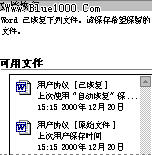
文件名后面将是状态指示器,显示在恢复过程中已对文件所做的操作。
状态指示器 说明
[原始文件] 基于最后一次手动保存的源文件
[已恢复] 在恢复过程中已恢复的文件,或在“自动恢复”保存过程中已保存的文件
“文档恢复”任务窗格可让您打开文件、查看所做的修复以及对已恢复的版本进行比较。然后您可以保存最佳版本并删除其他版本,或保存所有打开的文件以便以后预览。
附加文件安全性
您可以进一步帮助保护您的工作,方法是:使用“自动恢复”功能定期保存正在使用的文件的临时副本。若要在停电或发生类似问题后恢复工作,必须在发生问题之前已经打开“自动恢复”功能。可以将“自动恢复”保存时间间隔设为不到 10 分钟保存一次(默认设置为每 10 分钟保存一次)。例如,如果设为每 5 分钟保存一次,与设为每 10 分钟保存一次相比将会恢复更多信息。
在打开“自动恢复”功能的情况下,如果 Office 或 Office 家族程序停止响应,而同时有若干打开的文件,则可使用“Microsoft Office 应用程序恢复”对话框,已恢复的文件将显示在“文档恢复”任务窗格中。文件中的数据反映“自动恢复”最后一次保存文件时的数据。“自动恢复”不应用作手动保存或备份文件的替代方式。
Visio,2003,关于,文档,恢复,应用于,PowerP








